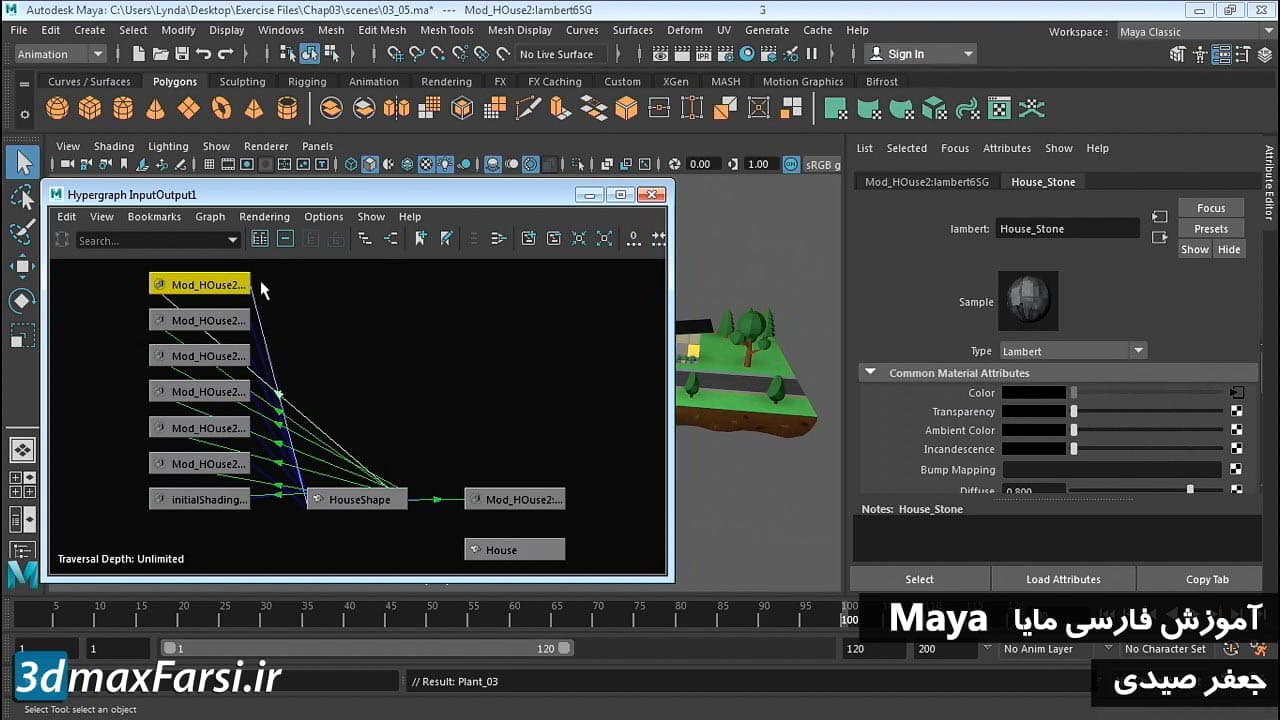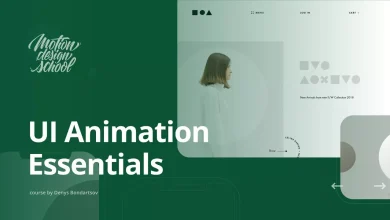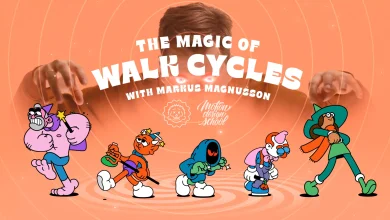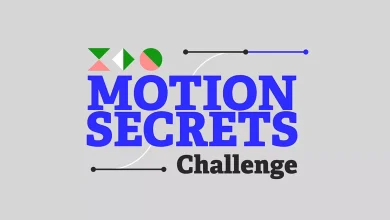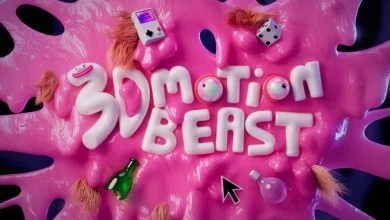پنجره هایپرگراف مایا Maya Hypergraph
در این آموزش تصویری نرم افزار مایا، میخوایم در مورد اهمین پنجره هایپرگراف Hypergraph window in Maya صحبت کنم. در این آموزش اول نگاهی خواهیم داشت به خود پنجره Hypergraph و اینکه چطور میتوانید از آن به جای پنجره Outliner هم استفاده کنید. تا بتوانید تمام آبجکت ها، assets ها و … را بسازید و مدیریت کنید.
در نرم افزار مایا، میتوانید توسط hierarchies ، کاراکترسازی انجام دهید. با استفاده از پنجره Hypergraph مایا، میتوانید آنها را مدیرریت کنید و ویرایش کنید.در پایان این ویدئوی آموزشی به شما یاد خواهم داد که چطور با استفاده از Hypergraph ها ، نود های nodes داخل صحنه های خودتان را ببینید.
در پنل اصلی، میتوانید به این مسیر بروید :
Windows > Hypergraph: Hierarchy or Windows > Hypergraph: Connections
در پنل منوها ،میتوانید به این مسیر بروید:
Panels > Hypergraph Panel > Hypergraph Hierarchy
فیلم آموزشی Video Tutorial
پخش آنلاین آموزش پنجره هایپرگراف مایا به زبان فارسی Maya Hypergraph
نسخه کامل این آموزش فارسی : 8 ساعت و 40 دقیقه (از صفر تا صد مایا)
3d game modeling maya Beginner Tutorial Outliner, Hypergraph and Hypershade علاوه بر خروجی، راه های دیگری برای مشاهده و تنظیم صحنه های شما در مایا وجود دارد. احتمالا مهمترین آنها Hypergraph نامیده می شود. بنابراین بیایید نگاهی به آن بیاندازیم. در حال حاضر، تحت ویندوز، ما دارای ویرایشگرهای کلی Hypergraph سلسله مراتب و Hypergraph اتصالات. ما ابتدا به سلسله مراتب Hypergraph نگاه می کنیم. و این همان چیزی است که شبیه سازی کننده است. حالا وقتی این را باز میکنم این پنجره را میبینم. در حال حاضر این پنجره Viewport شناور است. به آموزش: به عنوان یک هنرمند محیط بازی با استفاده از Maya LT / آموزش فاری مایا، 3 ویرایشگر مورد استفاده در مورد شما وجود دارد. اینها هستند: Outliner Hypergraph بیش از حد بیایید پوشش دهیم که کدام یک از اینها چه کارهایی را انجام می دهند و چه چیزی برای آنها استفاده می شود. و در واقع می توانید این را با استفاده از فرمان های مایا استاندارد خود به حرکت در آورید. بنابراین اگر رول چرخ موشواره را بچرخانم می توانم زوم و زوم کنید، می توانم روی آن راست کلیک کنم، می توانم دوربین را بارگیری کنم. یکی از چیزهایی که نمی توانم انجام دهم این است که به سمت چپ کلیک کنید تا از بین برود، و آموزش پنجره هایپرگراف مایا به زبان فارسی Maya Hypergraph این به این دلیل است که این 2D Viewport است. حالا من می روم جلو بروید و نوار کناری من را در اینجا ببندید و اجازه دهید فقط به جلو برویم و این حرکت را انجام دهیم تا بتوانیم همزمان صحنه و Hypergraph را ببینیم. بنابراین Hypergraph دارای گره هایی است که هر یک از اجسام را در صحنه نشان می دهند. بنابراین اگر من بر روی یک خانه نشاندار شده کلیک کنید، می توانید ببینید که خانه چگونه انتخاب می شود. من می توانم ماشین را انتخاب کنم یا می توانم زمین را انتخاب کنم. بنابراین این یکی دیگر از راه های انتخاب اشیاء در صحنه در داخل Hypergraph است. در حال حاضر علاوه بر این، Hypergraph همچنین سلسله مراتب صحنه را نشان می دهد. بنابراین اگر من خانه را انتخاب کنم، خواهید دید که زیر خانه من یک گیاه دار و همچنین گیاهان فردی در آن گیاه دار می بینم. Hypergraph یک نمای گرافیکی از سلسله مراتب صحنه یا نمودار وابستگی ارائه می دهد که جعبه ها نشان دهنده گره ها و خطوط نشان دهنده روابط است. منطقه گراف نشان می دهد که شبکه جعبه ها نشان دهنده گره ها و خطوط ارتباط آنها را نشان دهنده روابط است. شما می توانید از Hypergraph برای مشاهده و ویرایش روابط سلسله مراتبی یا روابط وابستگی (ارتباطات ورودی و خروجی بین ویژگی ها) استفاده کنید. شما می توانید از Hypergraph برای مشاهده و ویرایش روابط سلسله مراتبی (همان اطلاعاتی که Outliner نشان می دهد) یا روابط وابستگی (ورودی و خروجی ارتباط بین ویژگی ها) استفاده کنید. در حالی که Hypergraph در ابتدا می تواند تهدید کننده تر از Outliner باشد،آموزش پنجره هایپرگراف مایا به زبان فارسی Maya Hypergraph مزایای متعددی دارد: شما می توانید از آن برای نشان دادن و ویرایش اتصالات بین گره استفاده کنید. شما از همان کلید های حرکت برای حرکت در اطراف نمودار استفاده می کنید همانطور که برای حرکت در اطراف پانل های نمایش (Alt + کلیدهای میان ماوس و Alt + دکمه سمت راست ماوس) استفاده می کنید. شما می توانید نظرات مختلف از صحنه را لمس و زوم بین آنها. Hypergraph گره های متحرک را با دو طرف لغزشی ترسیم می کند که آنها را آسان می کند.